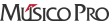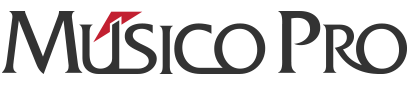DESPUÉS DE LA GRABACIÓN: Pautas de inicio para edición y mezcla
Por Fabio D. García
Luego de finalizar la grabación comienza la ardua tarea de editar cada pista, para iniciar, posteriormente, la mezcla de todo el proyecto a un archivo estéreo. En este artículo compartiré algunas de las funciones y también métodos con los que podemos optimizar nuestro trabajo al utilizar un estudio virtual. Es importante mencionar que los procesos que se describen a continuación son los mismos que se realizaron en tiempos anteriores a la era del software; la diferencia radica en la facilidad con la que, en la actualidad, conseguimos los mismos resultados.
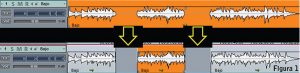
Edición I
El primer paso de la edición consiste en recortar aquellas partes que no contienen audio y que, por supuesto, ocupan espacio de almacenamiento en el disco duro. Al grabar no es necesario poner demasiada atención en las partes vacías dejadas antes y después de la información de audio que importa realmente para la canción, pero, obviamente, esos fragmentos de silencio son almacenados y ocupan el mismo espacio que tomaría guardar audio. Luego de aplicar una limpieza rápida, es habitual encontrar una reducción de cientos de Mbytes en el espacio requerido para guardar las pistas de audio. Aunque durante la grabación no se hayan dejado espacios de silencio exagerados, éstos suelen aparecer al mezclar con una aplicación diferente –u otro equipo– que la utilizada para grabar. La necesidad de exportar las pistas del proyecto para luego importarlas en otro medio, crea un archivo para cada elemento de la mezcla en donde se realiza una especie de premezcla individual, donde los silencios surgen al unir partes diferentes de una misma pista. Ver figura 1.
Edición II
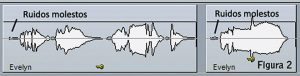 Además de economizar lugar en el disco duro, la edición tiene por objetivo eliminar secciones no utilizables de audio en cada pista. Entre las tareas de edición encontramos los procesos de fundidos, también llamados Fades, que se aplicarán al inicio y final de cada pista, y también en forma cruzada, para unir diferentes tomas o sectores de la misma. El inicio de cada pista puede presentar distintos tipos de ruidos: sonidos realizados por el/la intérprete para aclarar su garganta, una respiración muy marcada, u otros sonidos de instrumentos como ruidos de cuerdas, dedos, baquetas, llaves, etc. Muchas veces, al escuchar la mezcla completa esos sonidos no se escuchan, pero
Además de economizar lugar en el disco duro, la edición tiene por objetivo eliminar secciones no utilizables de audio en cada pista. Entre las tareas de edición encontramos los procesos de fundidos, también llamados Fades, que se aplicarán al inicio y final de cada pista, y también en forma cruzada, para unir diferentes tomas o sectores de la misma. El inicio de cada pista puede presentar distintos tipos de ruidos: sonidos realizados por el/la intérprete para aclarar su garganta, una respiración muy marcada, u otros sonidos de instrumentos como ruidos de cuerdas, dedos, baquetas, llaves, etc. Muchas veces, al escuchar la mezcla completa esos sonidos no se escuchan, pero 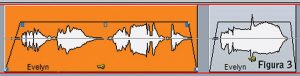 cuando se trata de instrumentos solistas, suelen quedar muy expuestos. En la figura 2 vemos la representación de algunos ruidos al inicio de ambos fragmentos de audio. La figura 3 muestra que con un simple desplazamiento de la curva de volumen de cada evento podemos reducir el impacto. Con facilidad se podría desplazar el inicio/final del evento para eliminar por completo el ruido, pero a veces se trata de ruidos naturales, como podría ser una respiración, o el sonido de un traste de una guitarra al desplazar un dedo. En esos casos, es conveniente no eliminarlos, pero sí reducir su impacto, si resulta molesto, aplicando fundidos de entrada/salida, como se representa en la figura 3. Cuando se graban partes en diferentes tomas para luego compilarlas surgen leves diferencias naturales que deben disimularse para que el resultado final se escuche de manera fluida. Para ese propósito se utilizan los fundidos cruzados. Ver figura 4. Las aplicaciones de mezcla actuales incluyen funciones que, al superponer dos eventos, aplican de manera automática un fundido cruzado. Por supuesto, el proceso se puede realizar también en forma manual, pudiendo editar, en ambos casos, el tipo de curva de ascenso/descenso de volumen, y tiempo.
cuando se trata de instrumentos solistas, suelen quedar muy expuestos. En la figura 2 vemos la representación de algunos ruidos al inicio de ambos fragmentos de audio. La figura 3 muestra que con un simple desplazamiento de la curva de volumen de cada evento podemos reducir el impacto. Con facilidad se podría desplazar el inicio/final del evento para eliminar por completo el ruido, pero a veces se trata de ruidos naturales, como podría ser una respiración, o el sonido de un traste de una guitarra al desplazar un dedo. En esos casos, es conveniente no eliminarlos, pero sí reducir su impacto, si resulta molesto, aplicando fundidos de entrada/salida, como se representa en la figura 3. Cuando se graban partes en diferentes tomas para luego compilarlas surgen leves diferencias naturales que deben disimularse para que el resultado final se escuche de manera fluida. Para ese propósito se utilizan los fundidos cruzados. Ver figura 4. Las aplicaciones de mezcla actuales incluyen funciones que, al superponer dos eventos, aplican de manera automática un fundido cruzado. Por supuesto, el proceso se puede realizar también en forma manual, pudiendo editar, en ambos casos, el tipo de curva de ascenso/descenso de volumen, y tiempo.
Automatización
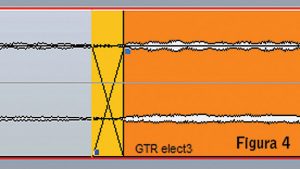 Automatizar significa grabar en cada pista el valor de numerosos parámetros en un momento determinado, liberando así al operador de la necesidad de acordarse de cada movimiento. Según los muchachos de Pink Floyd, la mezcla de The Dark Side of the Moon, demandó la participación de Alan Parsons y de todo el grupo, en la consola para mezclar piezas musicales tan complicadas como por ejemplo “On The Run”. Si alguien se equivocaba, había que empezar todo el proceso nuevamente. En la figura 5 se aprecia el manejo que ofrece Sequoia 10 para la automatización. En el panel de la izquierda se aprecia el parámetro grabado, en este caso la frecuencia de la primera banda del ecualizador. En la parte derecha vemos dos curvas; una corresponde a la frecuencia y otra a la ganancia. Como es evidente, en este ejemplo se aplica un barrido de frecuencia acompañado por el movimiento de la ganancia. Hay que saber que esta ventaja se aplica, virtualmente, a cualquier parámetro de la pista, incluso los pertenecientes a los plug-ins utilizados. Aunque he utilizado Sequoia para el ejemplo, todas las aplicaciones cuentan con estas herramientas.
Automatizar significa grabar en cada pista el valor de numerosos parámetros en un momento determinado, liberando así al operador de la necesidad de acordarse de cada movimiento. Según los muchachos de Pink Floyd, la mezcla de The Dark Side of the Moon, demandó la participación de Alan Parsons y de todo el grupo, en la consola para mezclar piezas musicales tan complicadas como por ejemplo “On The Run”. Si alguien se equivocaba, había que empezar todo el proceso nuevamente. En la figura 5 se aprecia el manejo que ofrece Sequoia 10 para la automatización. En el panel de la izquierda se aprecia el parámetro grabado, en este caso la frecuencia de la primera banda del ecualizador. En la parte derecha vemos dos curvas; una corresponde a la frecuencia y otra a la ganancia. Como es evidente, en este ejemplo se aplica un barrido de frecuencia acompañado por el movimiento de la ganancia. Hay que saber que esta ventaja se aplica, virtualmente, a cualquier parámetro de la pista, incluso los pertenecientes a los plug-ins utilizados. Aunque he utilizado Sequoia para el ejemplo, todas las aplicaciones cuentan con estas herramientas.
Programas de pistas
 Con esta denominación –también conocidos como Track Presets– se identifica a archivos que reúnen diferentes parámetros de pista, como por ejemplo, efectos de inserción y asignaciones de ecualización, para aplicarlos a otras pistas a fin de realizar todas las asignaciones con un simple clic. Digamos que al trabajar con pistas de guitarra habitualmente se trabaja con un determinado procesador, seguido de otro módulo, y con ciertas asignaciones generales de ecualización. Cada uno de nosotros sabrá qué tipo de tareas realiza habitualmente de un modo más o menos similar. Bien, sigamos ahora y pensemos que necesitamos grabar una nueva pista de guitarra –en otro canal– donde utilizaremos asignaciones similares o iguales a la anterior. Utilizando un programa de pista podemos preparar la nueva pista y aplicar todos los plug-ins y asignaciones de ecualización en una sola operación. La aplicación de esta función tiene mayor utilidad al comenzar a trabajar en un proyecto. Por ejemplo, sabemos que vamos a grabar tres pistas de voces, y en consecuencia preparamos tres pistas asignando en cada una, un programa previamente almacenado que posee todos los procesadores habituales utilizados para grabar/mezclar voces. De esa manera todo está listo para grabar o mezclar.
Con esta denominación –también conocidos como Track Presets– se identifica a archivos que reúnen diferentes parámetros de pista, como por ejemplo, efectos de inserción y asignaciones de ecualización, para aplicarlos a otras pistas a fin de realizar todas las asignaciones con un simple clic. Digamos que al trabajar con pistas de guitarra habitualmente se trabaja con un determinado procesador, seguido de otro módulo, y con ciertas asignaciones generales de ecualización. Cada uno de nosotros sabrá qué tipo de tareas realiza habitualmente de un modo más o menos similar. Bien, sigamos ahora y pensemos que necesitamos grabar una nueva pista de guitarra –en otro canal– donde utilizaremos asignaciones similares o iguales a la anterior. Utilizando un programa de pista podemos preparar la nueva pista y aplicar todos los plug-ins y asignaciones de ecualización en una sola operación. La aplicación de esta función tiene mayor utilidad al comenzar a trabajar en un proyecto. Por ejemplo, sabemos que vamos a grabar tres pistas de voces, y en consecuencia preparamos tres pistas asignando en cada una, un programa previamente almacenado que posee todos los procesadores habituales utilizados para grabar/mezclar voces. De esa manera todo está listo para grabar o mezclar.
Premezcla
En ocasiones, especialmente los usuarios más nuevos, pueden sentirse un tanto desorientados al trabajar con un proyecto con muchas pistas. Para evitarlo puede ser conviene realizar una mezcla previa de un grupo de pistas, volcando el resultado en un archivo estéreo. Una situación habitual es mezclar todas las pistas que componen la batería para volcar el resultado a un archivo estéreo, que será mucho más sencillo de manejar. Este proceso se conocer también como bouncing o exportar pista. Como muchos sabrán, este es un viejo método, pero a diferencia con lo que sucedía al trabajar con cintas, ahora no se produce pérdida de calidad en cada operación de mezcla previa. Luego de realizar la premezcla es conveniente no eliminar las pistas originales por si se presenta algún problema y es necesario realizar cambios. Éstas pueden desplazarse a la parte menos usada del proyecto, para evitar que molesten al trabajar, procediendo a desactivarlas. Habrá que consultar la documentación de la aplicación utilizada ya que cada software maneja las pistas de manera diferente. Por ejemplo, en Cubase una pista que se encuentra en estado Mute –enmudecida o silencio– sigue consumiendo recursos de procesamiento. Por eso la recomendación es desactivar las pistas, o su equivalente en otros estudios virtuales.
Carpetas de pista
Al crear carpetas de pistas la visualización de un proyecto se hace mucho más fácil de seguir, y el trabajo mejora notablemente. Con esta función un estudio virtual permite insertar una carpeta en donde el usuario desplazará pistas para guardarlas en su interior y agruparlas por tipo de sonido o aplicación. Por ejemplo, una carpeta puede reunir todas las guitarras, mientras que en otra se colocan las partes de la batería. También se pueden crear carpetas para las diferentes partes de una canción: estrofas, coro, puente. Al abrir una carpeta se visualizan todas las pistas internas, y al cerrarla se deja lugar para el resto de las pistas. Utilizando una pista de carpeta es posible aplicar edición (cortar, copiar, desplazar) afectando a todas las pistas que se encuentran dentro, consiguiendo acelerar considerablemente el tiempo de trabajo.
Desplazando efectos
Una de las últimas mejoras que han incorporado algunos estudios virtuales es la posibilidad de arrastrar módulos de efectos desde otras pistas. Esto tiene sentido al trabajar con efectos de inserción o inserts. Una pista puede estar procesada con un determinado plug-in. Si posteriormente, otra pista necesita ese plug-in, bastará con arrastrarlo desde la pista original hacia la nueva pista. Todas las asignaciones se copian automáticamente.
Una foto dice más
El conocido dicho expresa que una imagen vale más que mil palabras. Precisamente, esa idea tiene aplicación al trabajar con una mezcladora virtual. Las aplicaciones más conocidas incluyen una función que permite tomar una instantánea de la mezcladora en un momento determinado del proceso de mezcla para almacenarla. Es posible tomar más de una fotografía –o snapshot, como se las denomina generalmente– con diferentes asignaciones de ecualización, panorama, etc., que luego se pueden cargar para comparar qué mezcla responde mejor.
Congelar una pista
Esta función no tiene nada que ver con las bajas temperaturas sino con combinar todo el procesamiento que posee una pista para crear un nuevo archivo, desactivando todos los plug-ins activos en la misma. Con su aplicación se reduce considerablemente la carga de trabajo sobre el procesador del equipo. Posteriormente, las pistas pueden volver a su estado original (unfreeze o descongelar), por ejemplo, si es necesario realizar algún ajuste en los plug-ins. Cuando esta función comenzó a implementarse en los secuenciadores, casi no había posibilidades posteriores de control sobre la pista “congelada”. Por el contrario, las nuevas versiones ofrecen las mismas posibilidades de mezcla que cualquier otra pista del proyecto, volumen, ecualización, panorama, envíos.
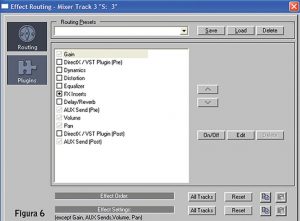 Cambiando de ruta
Cambiando de ruta
Una consola tradicional tiene un esquema fijo de conexiones que no puede modificarse. Al menos, las que no cuestan toneladas de dinero. Por ejemplo, si los envíos auxiliares están colocados antes o después del fader, no se pueden cambiar las asignaciones asignadas de fábrica. Por el contrario, al trabajar con una consola virtual el usuario tiene la libertad de adaptarla de acuerdo a las necesidades del momento. Sequoia posee una de las plataformas más flexibles que permite modificar la conducción de la señal para adaptarla, virtualmente, a cualquier situación. Como muestra la figura 6, es posible cambiar la posición de cualquier módulo dentro de la pista.
Comentarios finales
Desde hace tiempo es posible la integración del mundo exterior con el software. Ya es habitual que los secuenciadores permitan conectar procesadores de efectos hardware a la tarjeta de sonido, para utilizar sus posibilidades en el proyecto virtual, utilizando el extensivo control que ofrecen los mezcladores virtuales. Las superficies de control agregan su parte, brindando control manual a cualquier parte de un mezclador software, facilitando considerablemente el trabajo. Las prestaciones crecen con cada nueva versión. Debemos mantener los pies sobre la tierra ante tal la cantidad de funciones y utilizar todo para crear más y mejores producciones.
Masterización
[pro_ad_display_adzone id=”1671″]